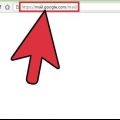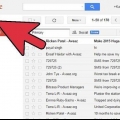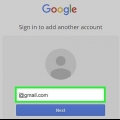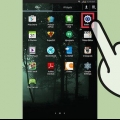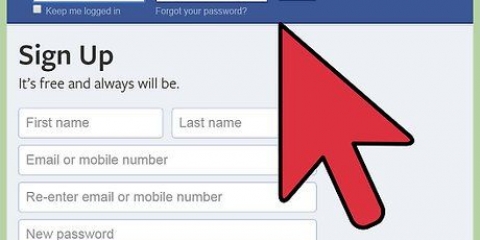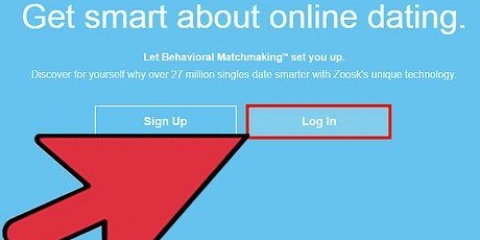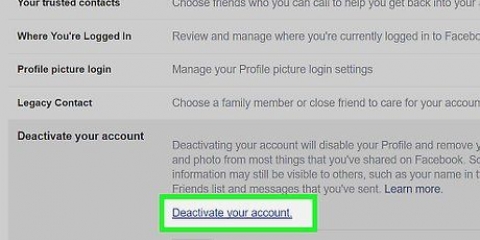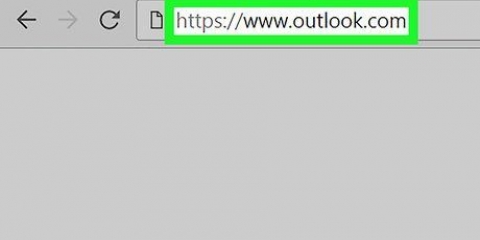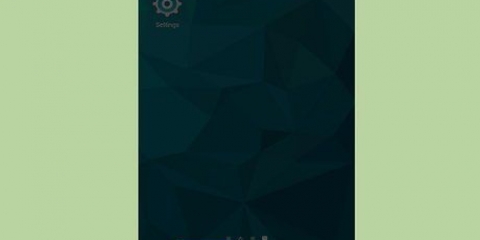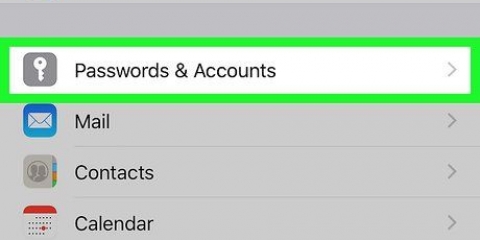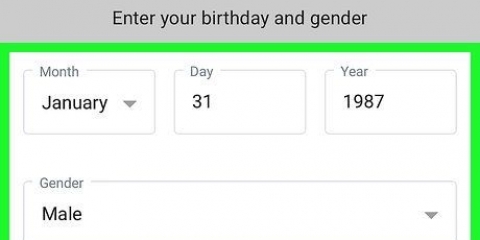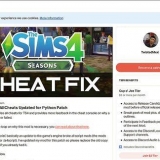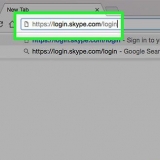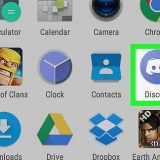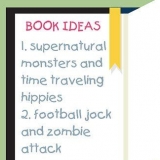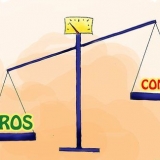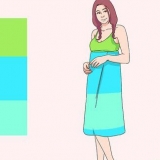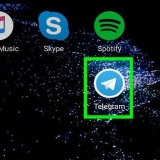Visa chatthistoriken för ditt gmail-konto
Du kan se Gmails chatthistorik på vilken dator som helst genom att göra chattkonversationer synliga i menyn Inställningar och sedan välja alternativet "Chattar" från Gmails meny. Observera att du inte kan komma åt Gmails chatthistorik på mobila plattformar.
Steg
Del 1 av 2: Gör chattkonversationer synliga

1. Öppna en webbläsare som du väljer. För att se chattar på ditt Gmail-konto måste du först aktivera det som ett alternativ i Gmails meny.

2. Öppna ditt Gmail-konto. Om du inte redan är inloggad måste du ange din e-postadress och ditt lösenord för Gmail.

3. Klicka på kugghjulsikonen i det övre högra hörnet av skärmen. Detta öppnar rullgardinsmenyn "Inställningar". Det här alternativet ska finnas direkt under din profilbildsikon.
Du kan också klicka på "Mer" i menyn Inkorg. Detta öppnar en rullgardinsmeny med alternativet "Chattar" i den.

4. Välj alternativet "Inställningar" från rullgardinsmenyn. Detta tar dig till inställningsmenyn, där du kan visa alternativet "Chattar" i standardmenyn.

5. Klicka på "Etiketter" i den översta raden i menyn Inställningar. Du kan redigera dina standardalternativ för inkorg härifrån.

6. Hitta alternativet "Chattar" och klicka på "Visa" bredvid det. Detta kommer att aktivera chattar i din inkorgsmeny.

7. Klicka på alternativet "Inkorg" för att återgå till din inkorg. Du kommer nu att kunna se chattar!
Del 2 av 2: Visa din chatthistorik

1. Öppna ditt Gmail-konto. Om du inte redan är inloggad måste du ange din e-postadress och ditt lösenord för Gmail.

2. Gå till menyn Inkorg.

3. Scrolla ner tills du hittar alternativet "Chattar". Alternativet Chattar ger dig möjlighet att se utskrifterna av alla Gmail-chattar från det kontot.

4. Klicka på alternativet "Chattar".

5. Visa dina chattmeddelanden. Du kan klicka på enskilda chattar för att se deras innehåll.
Du kan söka efter specifika chattar genom att skriva nyckelord i sökfältet ovanför dina chattar.
Tips
- På grund av appens begränsningar kan du inte se Gmail-chattar på din mobil även om du arkiverar dem.
Varningar
- Be alltid om tillstånd från alla som visas i ett chattmeddelande innan du visar meddelanden för någon annan.
"Visa chatthistoriken för ditt gmail-konto"
Оцените, пожалуйста статью